steam手柄设置恢复默认 Steam控制器固件还原指南
更新时间:2024-03-14 16:54:35作者:yang
在使用Steam控制器时,有时候可能会遇到一些设置问题或者固件损坏的情况,这时候我们就需要恢复默认设置或者还原固件来解决这些问题。本指南将帮助您了解如何恢复Steam手柄的默认设置和固件,让您的游戏体验更加顺畅。让我们一起来看看如何进行操作吧!
方法如下:
1.在Steam菜单栏中单击“Steam”选项卡
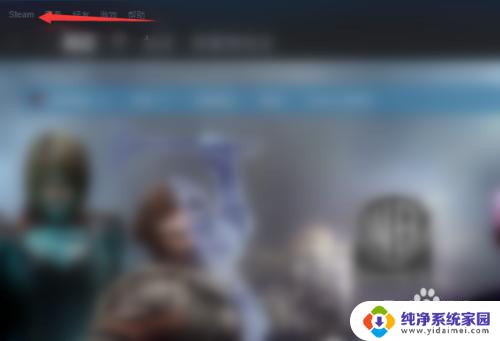
2.在列表中单击“设置”选项
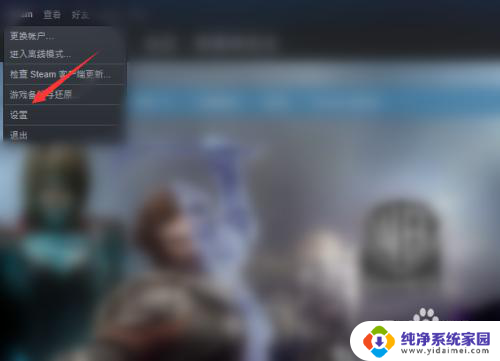
3.在设置的界面中切换控制器参数界面单击“常规控制器设置”选项
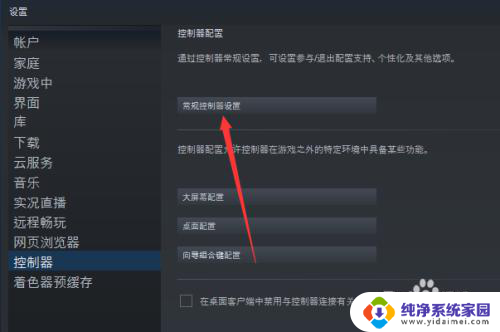
4.打开控制器设置的界面单击“还原Steam控制器固件”选项
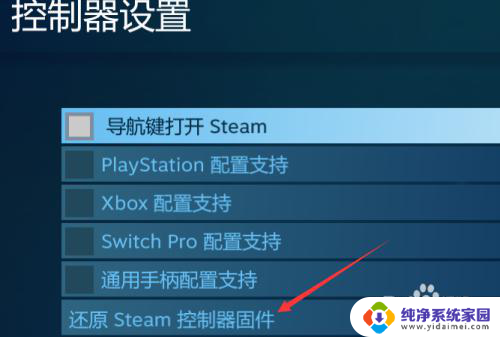
5.于是在弹出固件还原过程的对话框单击“确定”选项
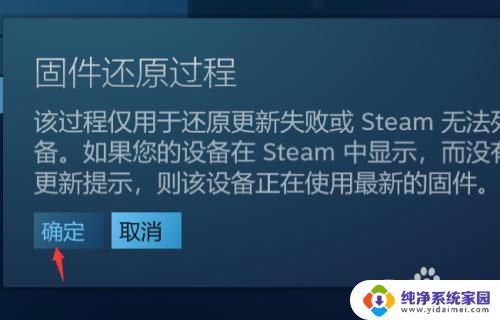
6.打开固件还原过程步骤的提示对话框单击“开始”选项。

以上就是恢复默认设置的全部内容,如果遇到这种情况,你可以按照以上操作解决,非常简单快速,一步到位。
steam手柄设置恢复默认 Steam控制器固件还原指南相关教程
- steam上手柄怎么设置 Steam怎么设置游戏手柄
- steam手柄如何设置 steam手柄配置设置
- steam备份还原 Steam游戏备份和恢复方法
- steam怎么配置手柄 steam手柄映射设置
- 鼠标怎么恢复默认设置 如何恢复鼠标指针的默认设置
- 如何恢复文件默认打开方式 如何还原文件默认打开方式
- steam添加手柄 Steam怎么连接手柄PS4
- steam游戏怎么连蓝牙手柄 如何用ns手柄在steam上玩游戏
- 玩steam游戏怎么连接手柄 steam如何连接ns手柄
- steam连接ns手柄 如何让ns手柄在steam上正常使用
- 笔记本开机按f1才能开机 电脑每次启动都要按F1怎么解决
- 电脑打印机怎么设置默认打印机 怎么在电脑上设置默认打印机
- windows取消pin登录 如何关闭Windows 10开机PIN码
- 刚刚删除的应用怎么恢复 安卓手机卸载应用后怎么恢复
- word用户名怎么改 Word用户名怎么改
- 电脑宽带错误651是怎么回事 宽带连接出现651错误怎么办